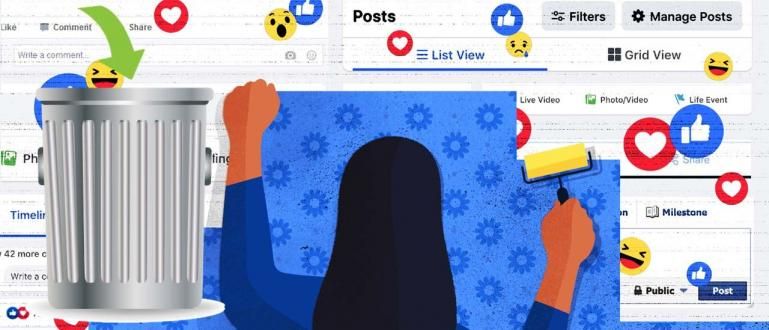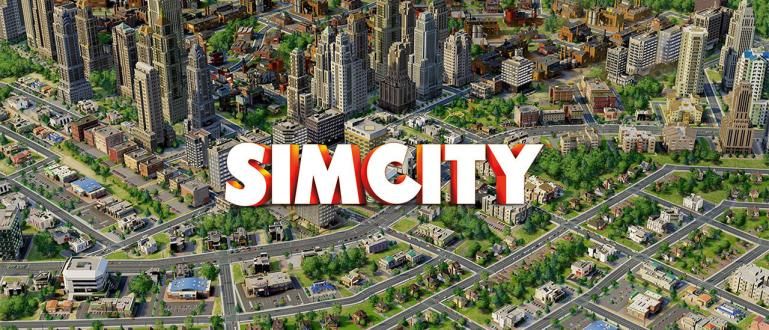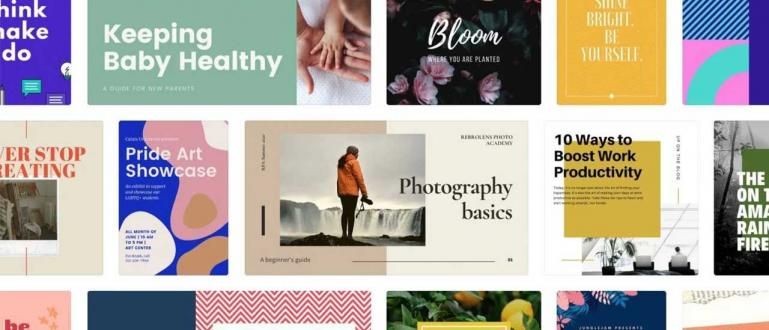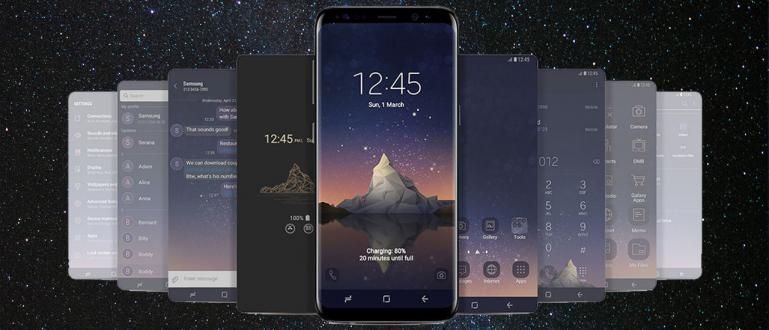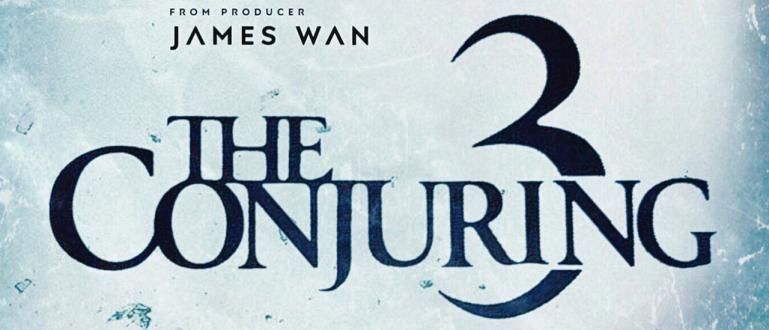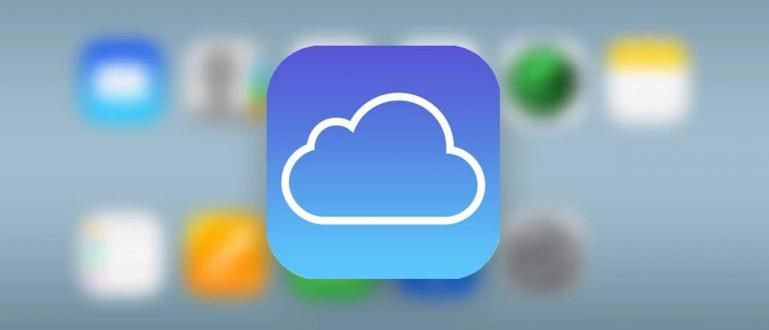您的笔记本电脑是否经常遇到非常烦人的蓝屏?查看下面的 Windows 10 蓝屏的原因和解决方法!很简单,真的!
你的笔记本电脑突然 悬挂 然后屏幕变成蓝色?冷静的!有几种 如何修复Windows 10蓝屏 哪个 ApkVenue 将在本文中讨论。
说到蓝屏,这个错误往往是突然出现的,让用户来不及先保存数据。
这肯定是一个让任何人都非常烦恼的问题,所以不少人都在寻找解决这个问题的方法。
不过别担心!因为这次Jaka会告诉你几种克服的方法 Windows 10 蓝屏 最有力。
如何使用 CMD 修复 Windows 10 蓝屏
对于那些仍然不熟悉 PC 设备功能的人,这可能会解决问题 蓝屏幕 Windows 10 这将很难做到。
幸运的是,Windows 操作系统配备了一个名为 命令提示符 或所谓 CMD.
通过这个程序你可以使用命令 证监会扫描 这对于彻底检查和修复损坏的系统文件很有用,包括条件 蓝屏幕.
为此,您可以按照以下 ApkVenue 中的完整步骤进行操作。
类型 关键词CMD 在 Windows 10 搜索字段中。
右键单击命令提示符并选择 以管理员身份运行.
选择按钮 是的 如果出现一个窗口 用户账户控制

- 输入命令 CMD 证监会/扫描,然后按 进入.

- 重新启动笔记本电脑。
如果事实证明您的笔记本电脑仍然遇到 蓝屏幕,也许你可以试试下面的另一种方法。
如何在不重新安装的情况下修复 Windows 10 蓝屏
对于那些懒于重新安装Windows的人,有几种替代方法可以解决它 蓝屏幕 Windows 10 Asus、Acer 或 Lenovo,无需重新安装。
想知道怎么做?这里有一些方法可以克服它。
1. 清洁 PC 或笔记本电脑 RAM

信不信由你,在大多数情况下 蓝屏幕 发生在 PC 或笔记本电脑设备上的问题主要是由 RAM有问题.
RAM确实是容易出错的组件之一,尤其是使用时间长了。事实上,这一重要组件的功能是读取、存储临时数据和各种程序指令。
因此,它非常重要的作用使得用户不得不注意内存本身的清洁度。
清洁的方法也很简单,只需要用橡皮擦擦RAM的黄色金属部分即可。
但是,如果笔记本电脑仍然遇到 蓝屏幕 即使 RAM 组件已被清理,最终的解决方案是您必须用新的 RAM 替换它。
2. 停止 超频 个人电脑

对于那些自称是 PC 儿童的人来说,你一定已经知道这个词了 超频 这是指一种使设备以更高速度运行的方法?
虽然它能够使 PC 性能比平时更高,但是 超频 导致系统设备变得不稳定的风险,直到 PC 组件损坏。
如果它也使您的笔记本电脑体验并非不可能 蓝屏幕 是的,帮派。通常出现这个问题的代码是 时钟看门狗超时.
因此要解决问题 蓝屏幕, 你可以试试 不要做了 超频 在笔记本电脑或 PC 上。
超频 只要你不强迫它本身其实是可以的 时钟速度 超出您可以预测的极限。
3.重新安装显卡驱动

除了 RAM 问题,VGA 驱动程序还经常使装有 Windows 10 操作系统的 PC 或笔记本电脑出现问题 蓝屏幕.
但是,在这种情况下,它通常是由兼容性问题或VGA驱动程序安装失败或不成功引起的。
问题 蓝屏幕 由 VGA 错误本身引起的错误通常标有错误代码,例如 VIDEO_TDR-错误, 视频驱动程序初始化失败, VIDEO_SCHEDULER-INTERNAL_ERROR, 和别的。
克服 蓝屏幕 对于这样的错误代码,您可以尝试通过以下方式删除旧的 VGA 驱动程序 安全模式 然后重新安装VGA驱动程序。
对于那些不知道如何进入 Windows 10 安全模式的人,您可以阅读 Jaka 关于如何进入 Windows 10 安全模式的文章。
此外,您还可以将VGA驱动程序更新到最新版本,帮派。
4.检查使用疑难解答
在每台 Windows 10 笔记本电脑或 PC 上,都有一项名为 故障排除 它用于自动查找和修复错误。
您可以使用此功能查明是否存在导致笔记本电脑出现蓝屏的错误,同时只需单击几下即可修复。
要访问故障排除功能,您可以按照以下步骤操作:
打开控制面板。
点击 系统和安全,然后选择 安全与维护.
单击选项 维护,然后单击 开始维护.

5. Windows 10 系统更新
就像智能手机设备一样,您的笔记本电脑也需要更新系统来修复它 错误 这可能是 Windows 10 笔记本电脑出现蓝屏的原因。
不仅是蓝屏问题,定期进行系统更新也是非常重要的,以保持 Windows 10 的性能,使其保持舒适使用。
这很容易,真的!您可以按照以下步骤操作:
打开程序 设置 视窗 10。
选择菜单 更新与安全.
单击按钮 检查更新.

重新安装 Windows 10

如果以上方法还是不行, 蓝屏幕 Windows 10,您可以尝试的最后一个解决方案是在您的 PC 或笔记本电脑上重新安装 Windows 10。
虽然这个方法有点复杂,特别是对于那些从来没有做过的人,但是 Jaka 的文章是关于 如何重新安装 Windows 10 也许它可以帮助您完成每一步。
重新安装操作系统似乎是处理它的有效方法 蓝屏幕 Windows 10,当没有其他方法可以修复它时,您可以这样做,帮派。
 查看文章
查看文章 各种 Windows 10 蓝屏错误代码
当 Windows 10 笔记本电脑或计算机遇到蓝屏时,通常会出现 错误代码 这是触发器。这有助于用户更轻松地查找有关原因的信息以及如何在 Internet 上解决问题。
因为那样的话,你只需要输入 停止代码 将 Google 搜索页面上的错误代码作为别名。至于,有些 Windows 10 蓝屏死机 (BSOD) 错误代码 最常出现的如下:
- 0x000000C1 SPECIAL_POOL_DETEECTED_MEMORY_CORRUPTION
- 0x000000C2 BAD_POOL_CALLER
- 0x000000C4 DRIVER_VERIFIER_DETEECTED_VIOLATION
- 0x000000C5 DRIVER_CORRUPTED_EXPOOL
- 0x000000C6 DRIVER_CAUGHT_MODIFYING_FREED_POOL
- 0x000000C7 TIMER_OR_DPC_INVALID
- 0x000000C8 IRQL_UNEXPECTED_VALUE
- 0x000000C9 DRIVER_VERIFIER_IOMANAGER_VIOLATION
- 0x000000CA PNP_DETEECTED_FATAL_ERROR
- 0x000000CB DRIVER_LEFT_LOCKED_PAGES_IN_PROCESS
- 0x000000CC PAGE_FAULT_IN_FREED_SPECIAL_POOL
- 0x000000CD PAGE_FAULT_BEYOND_END_OF_ALLOCATION
- 0x000000CE DRIVER_UNLOADED_WITHOUT_CANCELING_PENDING
- 0x000000CF TERMINAL_SERVER_DRIVER_MADE_INCORRECT
- 0x000000D0 DRIVER_CORRUPTED_MMPOOL
- 0x000000D1 DRIVER_IRQL_NOT_LESS_OR_EQUAL
- 0x000000D2 BUGCODE_ID_DRIVER
- 0x000000D3 DRIVER_PORTION_MUST_BE_NONPAGED
- 0x000000D4 SCAN_AT_RAISED_IRQL_CAUGHT_IMPROPER_DRIVER
- 0x000000D5 DRIVER_PAGE_FAULT_IN_FREED_SPECIAL_POOL
- 0x000000D6 DRIVER_PAGE_FAULT_BEYOND_END_OF_ALLOCATION
- 0x000000D7 DRIVER_UNMAPPING_INVALID_VIEW
- 0x000000D8 DRIVER_USED_EXCESSIVE_PTES
- 0x000000D9 LOCKED_PAGES_TRACKER_CORRUPTION
- 0x000000DA SYSTEM_PTE_MISUSE
- 0x000000DB DRIVER_CORRUPTED_SYSPTES
- 0x000000E0 ACPI_BIOS_FATAL_ERROR
- 0x000000EF CRITICAL_PROCESS_DIED
- 0x000000E1 WORKER_THREAD_RETURNED_AT_BAD_IRQL
- 0x000000E2 MANUALLY_INITIATED_CRASH
- 0x000000E3 RESOURCE_NOT_OWNED
- 0x000000E4 WORKER_INVALID
- 0x000000E6 DRIVER_VERIFIER_DMA_VIOLATION
- 0x000000F4 CRITICAL_OBJECT_TERMINATION
- 0x000000FA HTTP_DRIVER_CORRUPTED
- 0x00000108 THIRD_PARTY_FILE_SYSTEM_FAILURE
- 0x00000101 CLOCK_WATCHDOG_TIMEOUT
- 0x000000100 LOADER_BLOCK_MISMATCH
- 0x00000114 VIDEO_SHADOW_DRIVER_FATAL_ERROR
- 等等。
嗯,这些是处理它的一些方法 蓝屏幕 Windows 10 是您现在可以做的最简单的事情。
其实对于你的Windows 7或者8用户,你还是可以按照上面的方法来的,真的!只是,菜单或程序的位置可能存在细微差别。
但是,如果以上方法还是不能解决问题 蓝屏幕,那么您必须做的最后一个选择是将其送到服务中心。
还阅读关于 视窗 10 或其他有趣的文章 谢尔达·奥迪塔.